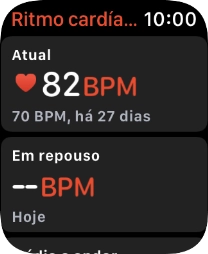1. Utilize a app de Atividade
Prima a Digital Crown.
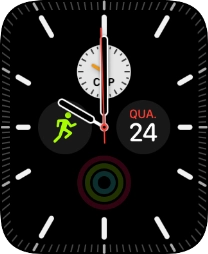
Prima o ícone de Atividade.
A primeira vez que utiliza a app de Atividade, terá que introduzir algumas informações a seu respeito.
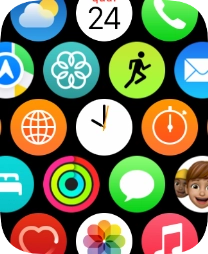
No ecrã será mostrado quanto lhe falta para cumprir as suas metas de atividade diária. Quando os anéis coloridos estiverem fechados, estão cumpridas a suas metas de atividade diária.
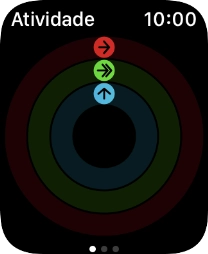
Deslize o dedo para a cima no ecrã para ver um resumo detalhado da sua atividade diária.
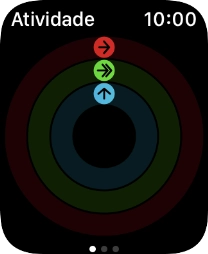
Continue a deslizar o dedo para cima para ter uma visão geral sobre o número de passos, distância caminhada e andares que subiu.

Continue a deslizar o dedo para cima e siga as indicações no ecrã para ter uma visão geral da semana atual ou para ajustar as suas metas de atividade diária.
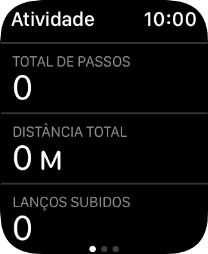
Prima a Digital Crown as vezes necessárias para voltar ao menu principal.
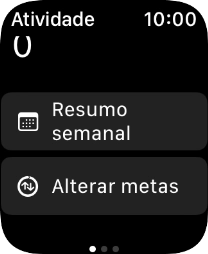
2. Utilize a app de Treino
Prima o ícone de Treino.
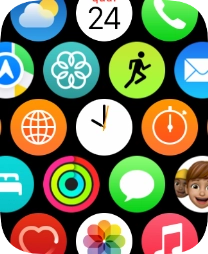
Prima a atividade de treino pretendida para iniciar-la.
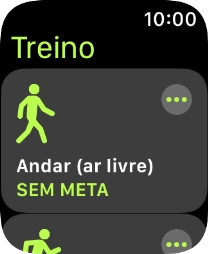
Deslize o dedo sobre o ecrã da esquerda para a direita.
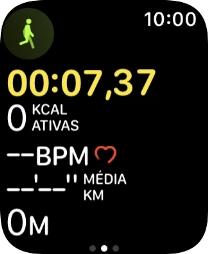
Prima Terminar para terminar a sua atividade de treino.
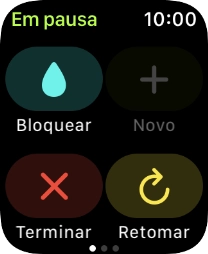
Prima o ícone de menu na atividade de treino pretendida para abrir configurações adicionais.
Pode, por ex., configurar uma atividade para uma determinada duração ou distância.
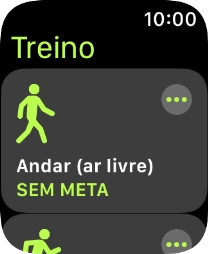
Prima a Digital Crown as vezes necessárias para voltar ao menu principal.
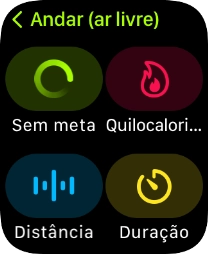
3. Utilize o medidor de pulsação
Prima o ícone do medidor de pulsação.
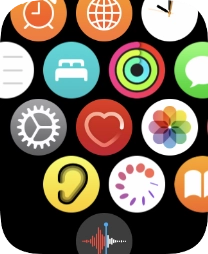
A sua pulsação atual é mostrada sob Atual.

Prima Atual para ter uma visão geral sobre a sua pulsação ao longo do dia.

4. Volte ao ecrã inicial
Prima a Digital Crown as vezes necessárias para terminar e voltar ao ecrã inicial.